
Daftar Isi:
- Pengarang John Day [email protected].
- Public 2024-01-30 09:58.
- Terakhir diubah 2025-01-23 14:49.



Saya suka tank sejak kecil. Membangun mainan tangki saya sendiri selalu menjadi salah satu impian saya. Tetapi karena kurangnya pengetahuan dan keterampilan. Mimpi hanyalah mimpi.
Setelah bertahun-tahun belajar di bidang teknik dan desain industri. Saya memperoleh keterampilan dan pengetahuan. Dan berkat printer 3D hobi yang lebih murah. Aku akhirnya bisa mengambil langkahku.
Fitur apa yang saya inginkan untuk dimiliki tangki ini?
- dikendalikan dari jarak jauh
- Roda idle bersuspensi (seperti tangki asli!)
- Memiliki turret yang dapat diputar dan BB gun yang dapat dimiringkan dapat menembakkan peluru 6mm
- Dapat melakukan streaming video ke pengontrol sehingga Anda dapat mengontrolnya jauh
Pada awalnya saya berencana untuk menggunakan arduino sebagai pengontrol, tetapi setelah beberapa penelitian saya menemukan tidak ada cara praktis untuk melakukan streaming video dengan sendirinya. Namun, Raspberry Pi tampaknya menjadi kandidat yang baik untuk streaming video. Dan Anda dapat mengontrolnya melalui istri dari ponsel Anda!
Mari kita mulai.
Langkah 1: Bagian yang Dibutuhkan
Untuk mengendalikan
Raspberry Pi versi B
Hub USB bertenaga (Belkin F4u040)
Kamera web USB (Logitech C270)
Dongle Wifi (Edimax)
Kabel jumper wanita ke pria
Untuk mengemudi
Dua servo torsi tinggi terus atau motor (untuk dua roda penggerak)
Satu tunggangan baja 1/8 untuk poros roda (dibeli di depot rumah dan murah)
Sepuluh bantalan lengan (dipesan di Mcmaster)
Beberapa pegas untuk suspensi (membeli bermacam-macam pegas di Harbour Freight, murah)
Untuk menara
Mainan pistol BB otomatis
Satu motor DC mini torsi tinggi
Servo mikro untuk memiringkan ke atas dan ke bawah
Beberapa baja 1/4 ditunggangi sebagai poros senjata
Hal-hal lain
Saya mencetak 3D sebagian besar tangki ini, jika Anda memiliki akses mudah ke pemotong laser, itu juga akan berhasil.
Saya menggunakan filamen PLA untuk mencetak karena lebih mudah ditangani (tidak ada masalah bungkus pada ABS). Tapi, sangat sulit untuk mengampelas, memotong, mengebor nanti.
Anda mungkin berpikir pencetakan 3D bagus untuk bagian yang disesuaikan dan Anda dapat mencetak bagian yang sangat rumit sebagai satu bagian. Itu benar. Namun, menurut saya cara tersebut kurang praktis dan ekonomis bagi seorang penghobi. Alasan adalah:
Printer hobi Anda tidak akan setepat itu.
Anda akan membuat kesalahan dalam pengukuran dan perhitungan (toleransi, keselarasan dll).
Bagaimanapun, ada kemungkinan besar cetakan Anda tidak berfungsi atau pas pada bidikan pertama Anda. Tidak apa-apa untuk sebagian kecil, Anda hanya dapat mengubah model kemudian mencetak ulang. Tetapi untuk bagian yang lebih besar dan lebih rumit, sangat frustasi mengetahui ada yang salah setelah berjam-jam mencetak. Itu buang-buang waktu dan materi. Jadi inilah pendekatan saya:
Untuk apa pun yang simetris, cetak hanya setengahnya, cobalah, jika semuanya berfungsi dengan baik, cetak semuanya.
Memodelkan bagian sambil memikirkan pencetakan 3D. Mungkinkah ada permukaan datar untuk memasang tempat tidur printer? Bisakah itu dipecah menjadi bagian-bagian yang lebih kecil untuk menghindari banyak struktur pendukung?
Untuk bagian yang memiliki banyak fitur (berinteraksi dengan banyak bagian lain), pisahkan model menjadi modul. Jadi jika salah satu fitur gagal, Anda tidak perlu mencetak ulang seluruh bagian. Tweak saja modulnya dan cetak ulang itu. Saya menggunakan sekrup dan mur untuk menghubungkannya.
Jadilah teman baik dengan perkakas tangan, gergaji tangan, X-acto, bor listrik, pistol lem panas. Jika Anda dapat memperbaiki kesalahan cetak, perbaiki.
Ini menjelaskan mengapa tangki saya memiliki begitu banyak bagian. Saya masih mengutak-atik bagian-bagian itu dan begitu saya menemukan kombinasi yang bagus, saya dapat mencetaknya bersama-sama sebagai satu bagian. Maka itu akan menjadi Cam Tank v2.0 saya.
Langkah 2: Sistem Mengemudi
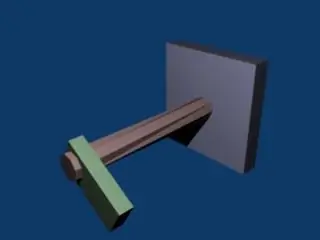

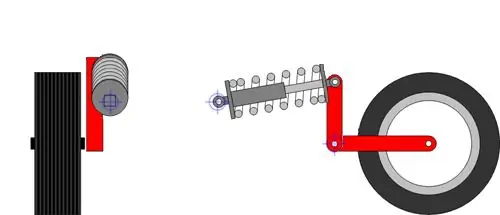

Penangguhan
Awalnya saya membuat prototipe tanpa suspensi, hanya as di lambung bawah dengan bantalan dan roda. Tapi memikirkan kenyamanan operator (saya akan mengendarainya menonton video streaming!), saya memutuskan untuk menambahkan suspensi agar lebih keren.
Yang saya miliki hanyalah beberapa pegas koil, tidak ada pegas hidrolik, tidak ada pegas daun. Saya bereksperimen dengan beberapa mekanisme batang torsi dengan PLA pada awalnya. (Suspensi batang torsi umum terjadi pada beberapa tangki). Ternyata setelah beberapa putaran, bilah PLA yang dicetak akan menjadi lunak dan akhirnya pecah. ABS mungkin lebih baik untuk tujuan ini tetapi saya tidak pernah mencoba. Jadi, setelah penelitian lebih lanjut, saya menemukan desain suspensi Christie, berikut video singkat yang menunjukkan cara kerjanya.
Namun, suspensi christie memiliki begitu banyak bagian kecil, dan saya tidak percaya pada printer saya saat itu. Jadi saya membuat beberapa suspensi seperti ini.
(gambar)
Konfigurasi ini menempati terlalu banyak ruang dalam. Jadi saya memutar lengan bagian dalam 90 derajat. Perhatikan bahwa roda pertama dan terakhir menjadi lebih pendek
Tensioner belakang
Saya pikir ketika tangki melewati beberapa rintangan, roda idle mungkin bergerak ke atas dan trek akan kehilangan ketegangan. Jadi saya menambahkan beberapa mekanisme tensioner di roda belakang. Pada dasarnya ini adalah dua pegas yang mendorong gandar asli sepanjang waktu, mengerahkan beberapa kekuatan padanya untuk mengencangkan trek.
Mengemudi roda dan Trek
Saya merancang trek ulat dan roda penggerak ini di solidworks. Saya tidak tahu banyak tentang teknik mesin sehingga tidak bisa melakukan perhitungan gigi. Jadi saya mensimulasikan bagian-bagian di solidworks untuk melihat apakah itu berfungsi sebelum saya menekan tombol Cetak. Setiap trek terhubung dengan beberapa filamen 3mm cadangan. Ini bekerja cukup baik dengan beberapa pengamplasan. Tapi desain trek memiliki cacat, permukaan menyentuh tanah terlalu halus sehingga sulit untuk digenggam. Jika saya mencetaknya terbalik, saya bisa menambahkan beberapa tapak, tetapi akan menghabiskan banyak bahan pendukung karena gigi. Solusi masa depan: 1: cetak gigi secara terpisah lalu rekatkan. 2. Oleskan cat semprot lapisan karet.
Kemudian saya mencetak housing untuk servos dan memastikan roda penggerak dapat dipasang ke lengan servo dengan sekrup.
Langkah 3: Sistem Senjata




Bagian ini adalah yang paling menarik bagi saya. Anda dapat membeli mainan tangki kamera. Tapi saya tidak menemukan satu mainan yang menggabungkan kamera dan beberapa senjata.
Saya membeli mainan airsoft gun otomatis ini dengan harga $9,99. (Sekitar 20 dolar sekarang dan saya mungkin mencoba sesuatu yang lebih murah nanti) Dan meruntuhkannya untuk memahami mekanismenya. Saya benar-benar dapat memotong tubuh dan menempelkannya ke tangki saya. Tapi aku tidak suka setengah tubuh yang terlihat jelek. Jadi saya melakukan beberapa pengukuran dan merombak bagian mekanisnya. Dari potongan-potongan ini saya mendapat pelajaran dari pencetakan 3D: Anda akan selalu membuat kesalahan. Dibutuhkan 5 cetakan untuk membuat setiap bagian pas, dan banyak pemotongan, pengamplasan, dan pengeleman panas untuk membuatnya bekerja dengan sempurna.
Setelah setiap bagian dari pistol mainan bergerak dengan benar di tubuh replika saya, saya mencetak empat bagian lainnya untuk menjepit tubuh. Dan menambahkan gigi miring, corong peluru BB, dan dukungan kamera. Bagian-bagian ini semua disekrup ke badan pistol. Akhirnya mereka dapat digabungkan menjadi setidaknya dua bagian. Tapi saya rasa saya belum siap.
Di dasar turret, saya menambahkan servo mikro, untuk memiringkan, dan motor DC mikro untuk rotasi.
Kemudian saya mulai menguji pistol, menghubungkan 4 baterai AA dan menembak dengan baik. Saya sangat senang bahwa itu bekerja dengan baik. Tapi keesokan harinya saya menemukan masalah.
Berikut video pengujian senjata saya. menara terhubung ke adaptor 3v.
Langkah 4: Siapkan Pi
Ini adalah bagian terpenting, jantung tangki kami--Raspberry Pi!
Jika Anda belum memainkan Raspberry Pi. Saya merekomendasikan untuk memulai dengan buku ini: Memulai dengan raspberry pi oleh MAKE. Anda bisa mendapatkan dasar-dasar dan pemahaman yang komprehensif tentang Pi.
Dapatkan OS raspbian terbaru.
Alat berikutnya yang sangat saya rekomendasikan adalah Remote Desktop. Berikut tutorialnya oleh Adam Riley. Setelah Anda mengatur, Anda dapat melihat desktop Pi di PC Anda (tidak diuji di Mac). Dengan demikian untuk menjalankan Pi "telanjang", berarti tidak perlu tampilan, mouse dan keyboard. Beberapa teman saya menggunakan baris perintah ssh. Tapi saya lebih suka desktop.
Berdasarkan penelitian sebelumnya, saya tahu Raspberry Pi mampu melakukan streaming video. Jadi saya mulai dipusingkan dengan berbagai aplikasi di Pi. Banyak aplikasi memiliki jeda yang lama (detik) atau memiliki frekuensi gambar yang rendah. Setelah beberapa minggu berkeliaran di video dan tutorial online, untungnya saya menemukan solusinya. Sebuah video di youtube tentang webiopi memberi saya banyak harapan. Lebih banyak penelitian membuat saya percaya ini adalah cara yang benar.
Webiopi adalah kerangka kerja yang membuat koneksi antara Pi dan perangkat internet lainnya sangat mudah. Ini mengontrol semua Pi GPIOS dan kemudian memulai server berisi html yang disesuaikan. Anda dapat memperoleh akses ke html ini dari perangkat lain (komputer, ponsel pintar, dll), dan mengklik tombol di browser dalam jarak wifi, GPIO dipicu.
Video membuat saya penuh harapan, didasarkan pada tutorial webiopi--proyek cambot. Ini ditampilkan di majalah MagPi #9[html][pdf] dan #10[html][pdf]. Terima kasih Eric PTAK!
Dengan mengikuti tutorial langkah demi langkah, Anda dapat membuat cambot roda dua! Begini cara kerjanya: sambungkan dua motor dengan H-bridge, lalu kendalikan H-bridge dengan 6 pin GPIO untuk mengontrol arah dan kecepatan. Webiopi digunakan untuk mengontrol GPIO. Dan MJPG-streamer digunakan untuk streaming video.
Jika Anda baru mengenal Pi atau Linux seperti beberapa bulan yang lalu, Anda mungkin memiliki sedikit masalah setelah mengikuti semua langkah. Anda dapat menjalankan kode python untuk webiopi dan video streaming secara terpisah tetapi tidak tahu cara menjalankannya bersama? Butuh beberapa saat untuk mengetahui Anda dapat menambahkan & setelah perintah (& sangat sulit untuk mencari di google, BTW), itu berarti Anda ingin perintah ini berjalan di latar belakang. Jadi saya akan melakukan ini setiap saat:
sudo python cambot.py&
sudo./stream.sh
Saya yakin Anda membuat file bash yang berisi perintah di atas menjadi satu file, dan jalankan sekali. Saya belum mencoba.
Jadi saya mencoba pengaturan dasar ini dengan dua motor DC, itu berjalan, tetapi motor yang saya miliki tidak cukup kuat. Membawa saya ke pilihan lain: servos terus menerus.
Pertanyaan baru muncul kemudian: apakah webiopi mendukung servos yang dikendalikan PWM?
Jawabannya adalah ya, tetapi tidak dengan sendirinya: RPIO diperlukan untuk menghasilkan perangkat lunak PWM
Instalasi RPIO (Saya tidak beruntung pada metode instalasi apt-get pertama. Metode github sangat cocok untuk saya)
Contoh kode dan diskusi lainnya
Sekarang bot Anda ditingkatkan dengan dua servos! Pikirkan tentang apa yang dapat Anda lakukan dengan lengan ekstra!
Saya memodifikasi kode sampel di atas agar sesuai dengan tangki saya. Anda tidak perlu gelar ilmu komputer untuk melakukan ini. Anda baik selama Anda dapat memahami kode sampel dan tahu apa yang harus disalin dan di mana harus diubah.
Langkah 5: Koneksi Elektronik


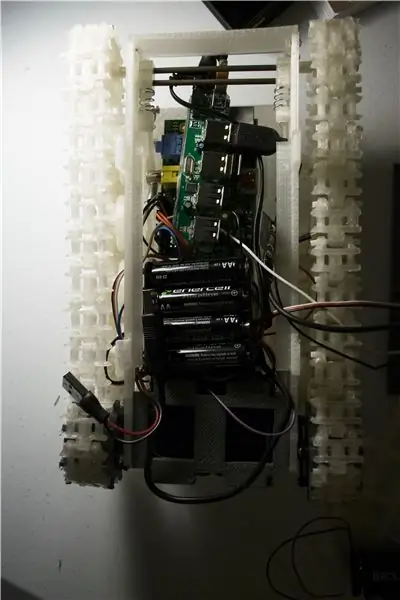
Bank daya yang saya beli, Anker Astro Pro, memiliki dua port usb dan satu port 9v (alasan utama saya membeli yang ini). Saya mencoba menyalakan Pi, dongle wifi, dan webcam dengan satu port usb. Tidak memulai. Jadi saya menggunakan port USB lain untuk hub USB bertenaga.
Lalu saya pikir mungkin saya bisa memberi daya pada servos dengan port hub USB. Ini berfungsi, tetapi koneksi wifi sangat tidak stabil.
Untuk mengatasi masalah ini, saya membawa 4 baterai AA untuk memberi daya pada kebutuhan servo 6V. Saya melepas kabel USB untuk mengekspos kabel ground (hitam) dan terhubung dengan ground paket baterai AA.
3 servos, merah ke 6V, hitam ke ground, dan pin sinyal terhubung ke pin GPIO.
Seperti yang direncanakan, motor berputar turret dan motor pistol juga harus ditenagai oleh 6V dengan pengontrol jembatan-H. Tetapi ketika saya menghubungkan semuanya, pistolnya tidak akan menembak! Sepertinya motor mencoba berputar, tetapi tidak bisa menggerakkan persneling. Tegangan output benar, tetapi tampaknya tidak ada cukup arus untuk dikendarai. Saya juga mencoba MOSFET tanpa hasil.
Saya harus menyerahkan bagian ini karena alasan waktu. Dan inilah mengapa dalam tes senjata saya harus menghubungkan motor pistol ke adaptor secara manual. Masih banyak belajar elektronika. Skenario kasus terburuk, saya selalu bisa mengendalikan pistol dengan servo pull and release trigger.
Langkah 6: Antarmuka
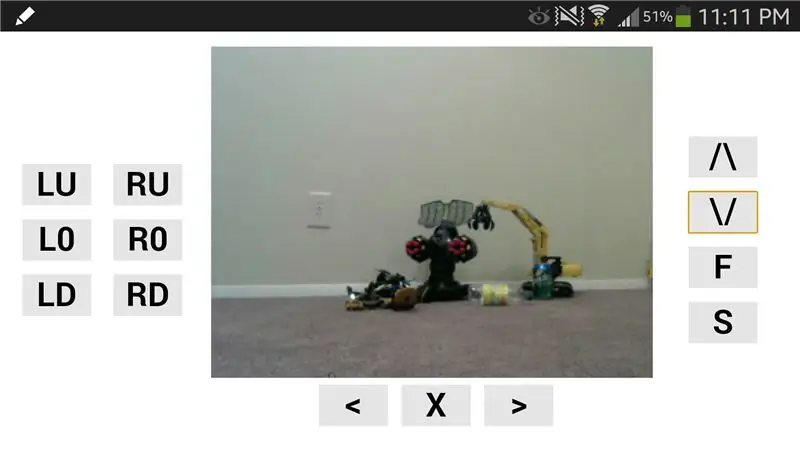

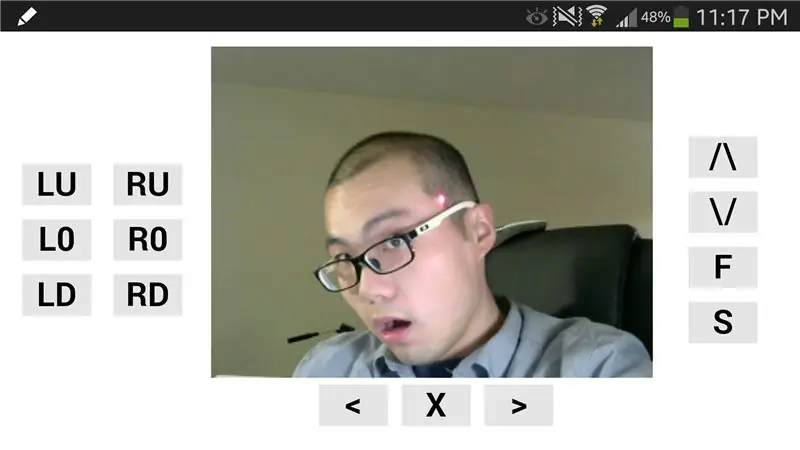

Saya juga mengubah antarmuka dari kode sampel cambot dan rasprover. Karena saya berencana menggunakan ponsel pintar sebagai pengontrol, saya mengoptimalkan tata letak untuk ponsel saya (galaxy note3).
Sebagian besar tata letak dan gaya dapat diedit di index.html. Namun gaya tombol default (abu-abu gelap dengan batas hitam) ditentukan di webiopi.css yang terletak di /usr/share/webiopi/htdocs. Saya menggunakan terminal untuk menjalankan Sudo nano untuk memodifikasinya.
Aliran video terletak di tengah layar, kontrol mengemudi di sisi kiri, dan kontrol senjata di sebelah kanan. Saya merancang kontrol mengemudi sebagai dua set naik (maju), berhenti, turun (mundur) menginginkan kontrol yang lebih baik, tetapi dalam video Anda dapat mengatakan bahwa kadang-kadang canggung.
Langkah 7: Rencana Masa Depan
Seperti yang Anda tahu, ini adalah proyek belum selesai. Berkat kontes raspberry pi, saya mendapat banyak keuntungan di minggu lalu, hanya mencoba menyelesaikannya sebelum batas waktu. Ternyata cukup baik sampai saya menemukan pistol tidak menembak …
Masih banyak yang harus diperbaiki, tapi saya harap Anda bisa belajar sesuatu dari pengalaman saya.
Rencana Jangka Pendek:
Membuat pistol bekerja!!!
Wadah yang lebih besar untuk lebih banyak BB
Tangki perlu menjelajahi dunia - keluar dari wifi rumah!
Siapkan node ad-hoc di Pi, sehingga ponsel dapat terhubung ke mana saja
Jalankan perintah tank saat start up
Tambahkan tombol matikan untuk mematikan Pi dengan aman.
Rencana Jangka Panjang:
Sistem mengemudi yang lebih baik untuk stabilitas dan cengkeraman
Rancang papan sirkuit saya sendiri alih-alih papan tempat memotong roti sekarang
Rekaman video orang pertama
Senjata lain? Mari kita membuatnya menjadi kapal perang!
Tambahkan sensor untuk patroli mandiri?
Visi komputer untuk penargetan otomatis!
Kontrol tangki jauh-jauh: Saya akan melihat semuanya di rumah!
Langkah 8: Terima kasih telah Membaca

Terima kasih telah membaca bahasa Inggris saya yang buruk (ini bukan bahasa pertama saya). Saya harap Anda bersenang-senang atau belajar sesuatu di sini. Ini akan menjadi proyek yang sedang berjalan, jadi jika Anda memiliki keahlian di bidang apa pun, saya menghargai saran Anda.
Jika Anda memiliki pertanyaan, silakan tinggalkan komentar, saya akan mencoba yang terbaik untuk menjawabnya.
Biarkan saya membuat pembaruan--The Cam Tank2.0-- dalam waktu dekat.
Akhirnya, inilah video yang menunjukkan skenario pertempuran. Ini cukup lucu.
Selamat menikmati dan sampai jumpa lagi!
Direkomendasikan:
Cara Membuat Robot SMARS - Arduino Smart Robot Tank Bluetooth: 16 Langkah (dengan Gambar)

Cara Membuat Robot SMARS - Arduino Smart Robot Tank Bluetooth: Artikel ini dengan bangga disponsori oleh PCBWAY.PCBWAY membuat PCB prototyping berkualitas tinggi untuk orang-orang di seluruh dunia. Cobalah sendiri dan dapatkan 10 PCB hanya dengan $5 di PCBWAY dengan kualitas yang sangat bagus, Terima kasih PCBWAY. Pelindung Motor untuk Arduino Uno
ESP32-CAM FPV Arduino Wifi Control Tank Dengan WebApp Controller_p1_introduction: 3 Langkah

ESP32-CAM FPV Arduino Wifi Control Tank Dengan WebApp Controller_p1_introduction: Hai, saya Tony Phạm. Saat ini, saya adalah seorang guru STEAM Vietnam dan juga seorang penghobi. Maaf sebelumnya tentang bahasa Inggris saya. Saya memang menulis instruksi untuk membuat Arduino Bluetooth Controlled Tank sebelumnya tetapi dalam bahasa Vietnam. Tautan referensi: P1. ARDUINO B
ESP32-CAM Case System dan 3D Printer Cam: 10 Langkah (dengan Gambar)

Sistem Kasing ESP32-CAM dan Kamera Printer 3D: Saya ingin mengganti kamera pada Printer 3-D saya dengan sesuatu yang kecil, sederhana, dan fungsional….dan Murah. Beberapa pencarian Google membawa saya ke Modul ESP32-Cam. Anda dapat menemukannya dengan harga kurang dari $ 10, seperti jauh lebih sedikit dan kinerjanya sangat baik
Memulai Dengan ESP32 CAM - Streaming Video Menggunakan ESP CAM Melalui Wifi - Proyek Kamera Keamanan ESP32: 8 Langkah

Memulai Dengan ESP32 CAM | Streaming Video Menggunakan ESP CAM Melalui Wifi | Proyek Kamera Keamanan ESP32: Hari ini kita akan belajar cara menggunakan papan CAM ESP32 baru ini dan bagaimana kita dapat mengkodekannya dan menggunakannya sebagai kamera keamanan dan mendapatkan video streaming melalui wifi
Cara Membuat Robot Tank Rc Metal yang Kuat: 6 Langkah (Dengan Gambar)

Cara Membuat Robot Tank Rc Metal yang Kuat: Teman-teman! Jadi, saya memikirkan semacam proyek yang akan menarik dan saya memutuskan untuk membangun tangki (space crawl) di atas papan tanda yang seluruhnya terbuat dari logam. 100% Konstruksi saya berkualitas tinggi dan akurat, sebagian besar
